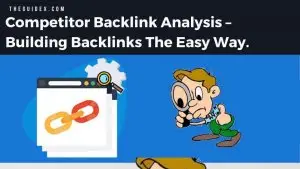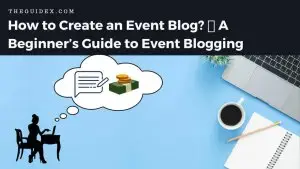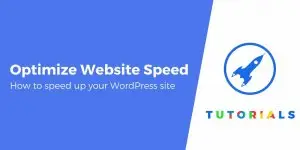WordPress ページはデータベースのどこに保存されますか? 【SQLルックアップ】
公開: 2022-10-07WordPress がすべてのページと投稿を保存しているという考えに出くわしたことがありますか? 2022 年になり、WordPress はインターネット上で最も広く使用されている CMS であり、インターネットの 35% から 38% 近くを占め、コンテンツ管理システムの 60% 以上のシェアを保持しています。
技術者でなくても使用できるシンプルで簡単なナビゲーション インターフェイス、高速な読み込み速度により SEO フレンドリー、安定したプラットフォーム、高いセキュリティなど、市場を支配するすべての理由が間違いなくあります。
WordPress が、写真が個別に保存される一般的なモバイル デバイスのように機能すると考えているなら、それは間違った方向です。 WordPress がページをどのように保存しているか、また、このバランスのとれた管理の背後にあるメカニズムは何かと疑問に思われるかもしれません。
WordPress は、ページやコンテンツを含むすべての投稿を「 wp-posts 」と呼ばれるデータベース テーブル内に保持します。 新しい情報を公開するたびに、WordPress は自動的にこのデータベース テーブルに情報を追加します。
これらの専門的な内容は、重すぎて消化できないと感じるかもしれません。 それでは、コンセプトを深く掘り下げて、プロセスを簡単に調べてみましょう。
目次
WordPress のしくみ
WordPress は PHP コードを使用して開発され、データベースには MySQL を使用します。 これは、基本的な HTML コードとは異なるタイプのコードです。 WordPress が HTML を使用していないことがわかったので、WordPress が各投稿とページを個別に保存するかどうかという最初の質問の明確化をすでに得ています。
HTMLを使用していないため、絶対にありません。
誰かがあなたのウェブサイトにアクセスしてコンテンツを閲覧するたびに、WordPress は、MySQL から情報を収集した後、事前に作成されたデータベースからすべての情報を読み込んで検索し、PHP を使用してユーザーの前に情報を表示します。
理解を深めるために、手順全体を単純化しましょう。
- 読者はあなたのウェブサイトにアクセスし、あなたのウェブサイトで利用可能な特定のページを読みたいと思っています (このウェブサイトは WordPress でホストされています)。
- WordPress はデータベースをスキャンし、index.php で始まる PHP 関数を実行してその情報を見つけます。
- WordPress は Web サイトに保存されている情報を確認し、要求された投稿またはページを取得します。
- あなたのウェブサイトには特定のテーマがあり、管理のためにいくつかのプラグインを使用しています。 WordPress は、提示する前に、要求された情報をプラグインとテーマにマージして配置します。
- すべてがまとめられると、HTML コードを使用してページが作成されます。
これで、ページが表示用に送信されます。 これが全体の手順でした。 WordPress は、表示される HTML ページの生成に MySQL を利用します。
WordPress ページは SQL のどこに保存されますか?
上記の手順を説明しましたが、前述のように、WordPress は作成されたすべてのコンテンツ (ページや投稿を含む) をデータベースに保存します。 これまで、作成した各コンテンツは「 wp_posts 」というテーブル内に存在します。
このデータベースは、2 つの異なる方法でカスタマイズすることもできます。1 つは MySQL のコマンドで実行できる SQL によるもので、もう 1 つは信頼できるツール (当社の推奨は phpMyAdmin) を使用することです。 このツールを使用して、データベースを管理および維持できます。
現在、ほとんどの WordPress ユーザーは、ホスティングに応じて、コントロール パネルで phpMyAdmin を取得しています。 cPanel を使用している場合は、アカウントにログインして、phpMyAdmin オプションを検索するだけです。
変更を行うことができるデータベースに直接送信されます。 データベースを作成したら、それをクリックして、Web サイトで使用されているテーブルを表示できます。
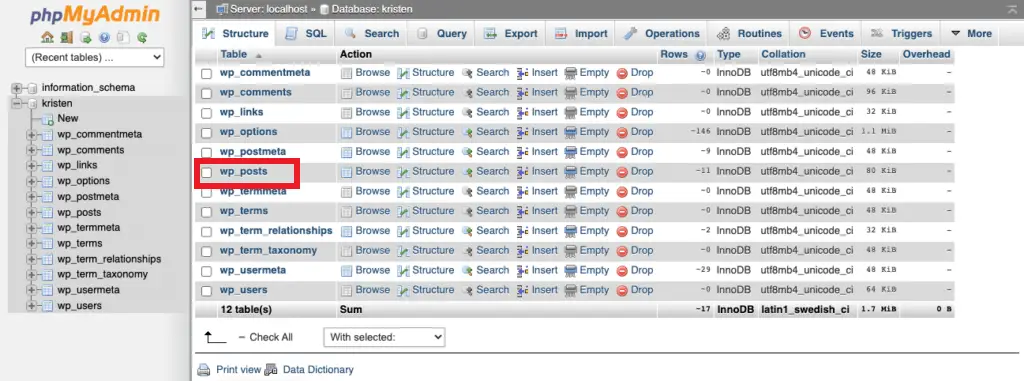
デフォルトでは、プラグインを使用して編集可能な 12 個のテーブルが表示されます。 これらのテーブルの 1 つに「 wp_posts」という名前が付けられ、その中に「post_type 」が含まれます。 これには、ページ、カスタマイズされた投稿、通常の投稿など、すべての種類の投稿が含まれます。また、作成者の名前、投稿日、合計コメントなどの情報を含むさまざまな列も表示されます。
ただし、適切な知識と必要なスキルを十分に把握するまでは、データベースを試すことはお勧めしません。 わずかなエラーでも、Web サイト全体が壊れてしまいます。 状況によっては、Web サイトへのアクセスが失われることさえあり、これを回復することはできません。 ですから、それは遊ぶものではないことを知っています。 非常に危険です。
WordPress の SQL データベースをバックアップする手順
SQL バックアップ手順は簡単です。 WordPress の SQL データベースをバックアップするには、2 つのオプションがあります。 1 つは phpMyAdmin を使用する方法で、もう 1 つは WordPress プラグインを使用する方法です。 どちらの方法も安全ですが、プラグインは使いやすいです。
以下に、phpMyAdmin メソッドを使用して SQL データベースをバックアップする手順を詳しく説明します。 プラグインを使用してこのプロセスを実行する場合は、「Updraft」と「All in one Migration」をお勧めします。
phpMyAdminを使用してWordPressのSQLデータベースをバックアップするための簡単な手順は次のとおりです。
ユーザー名とパスワードを使用して cPanel またはコントロール パネルにログインすることから始めます。 cPanel アカウントへのログインについてサポートが必要な場合は、この記事をご覧ください。
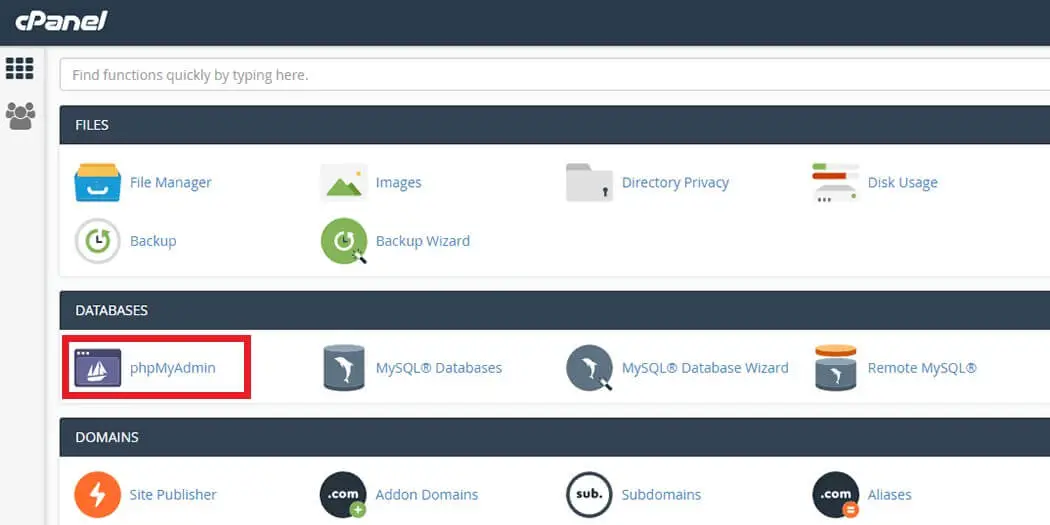
phpMyAdmin オプションを検索してクリックし、Web サイトのデータベース コレクションに入ります。


バックアップするデータベースを見つけてクリックします。 データベースファイルを「エクスポート」するオプションが表示されます。 探索ページにリダイレクトされます。 この場所から簡単にバックアップをダウンロードできます。
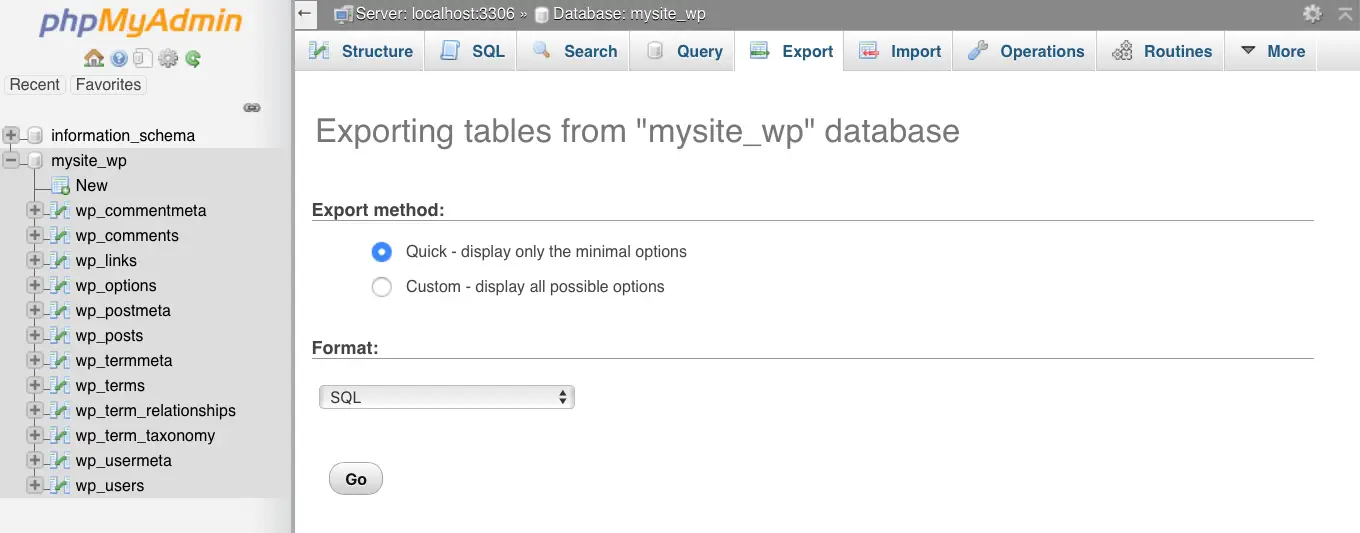
ここでは、ファイルをエクスポートするために使用できる 2 つのオプションがあります。 必要に応じて最適なものを選択してください。 完了したら「Go」ボタンを押します。
これでダウンロードが開始されます。 このファイルは、WordPress データベースからデスクトップに送信されます。 必要なときにいつでも抽出して使用できます。
よくある質問 (FAQ)
私たちはあなたの問題を Web から読み上げました。ここでは、あなたが繰り返し尋ねているのに遭遇したいくつかのよくある質問を示します。
Q1. SQL データベースのバックアップに使用できるプラグインにはどのようなものがありますか?
利用可能なオプションはたくさんありますが、Updraft プラグインと All-in-One Migration プラグインの 2 つのお気に入りを提案したいと思います。 他のオプションを選択する場合は、それが更新され、本物のレビューがあることを確認してください。
Q2. データベース以外の WordPress の他の要素は何ですか?
したがって、WordPress はデータベースにバインドされているだけでなく、プラグイン、添付したメディア、使用中および使用済みのテーマ、インストール済みのコア ファイル、考えられるすべてのファイルも備えています。
Q3. サイトのバックアップをダウンロードするとどうなりますか?
バックアップは、現在使用しているローカル デバイスに zip ファイルとして保存されます。 必要なときにいつでも抽出して使用できます。
最終的な考え
この記事では、WordPress ページがデータベースに保存されている場所に答える詳細なガイドを使用して、すべての手順を詳しく説明しました. データベースをいじるのに高度なコーディング スキルは必要ないかもしれませんが、1 つのミスが Web サイトに費やしたすべての労力を犠牲にする可能性があることを思い出してください。
ただし、手順を知っておくと、今後のトラブルシューティングに役立ちます。 そのため、WordPress Web サイトの SQL バックアップを行う際には、必要な注意を払ってください。 困難に直面した場合は、ためらわずに専門家に問題を委ねてください。
ただし、この記事に記載されている手順を正しく実行すれば、簡単で簡単です。 ご不明な点がございましたら、コメントを残してください。できるだけ早くご連絡いたします。